你是否曾經遇過複製一段已經按空格分開的文字資料,但貼到 Excel 後,卻不會按照空格分開,而是全部擠在一個儲存格內,然後只好用剪下貼上的方法一個一個慢慢地將內容分離。今天想來跟大家分享一個小技巧,可以快速地將你想要分割的文字快速分開。雖然不會這個不會怎麼樣,但會了之後工作起來會很不一樣!你也可以參考:Excel 教學有刪除空白列的快速鍵嗎?2 個方法快速清除
方法一:分隔符號
首先先選取要分割之文字的儲存格,在〔資料〕選單中找到〔資料工具〕點擊〔資料剖析〕。
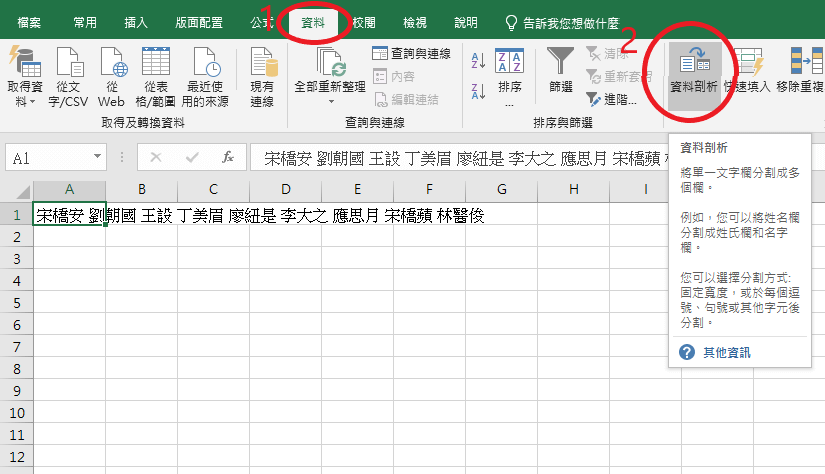
這時會出現〔資料剖析精靈〕,在這時選取〔分隔符號〕,接著按下〔下一步〕。
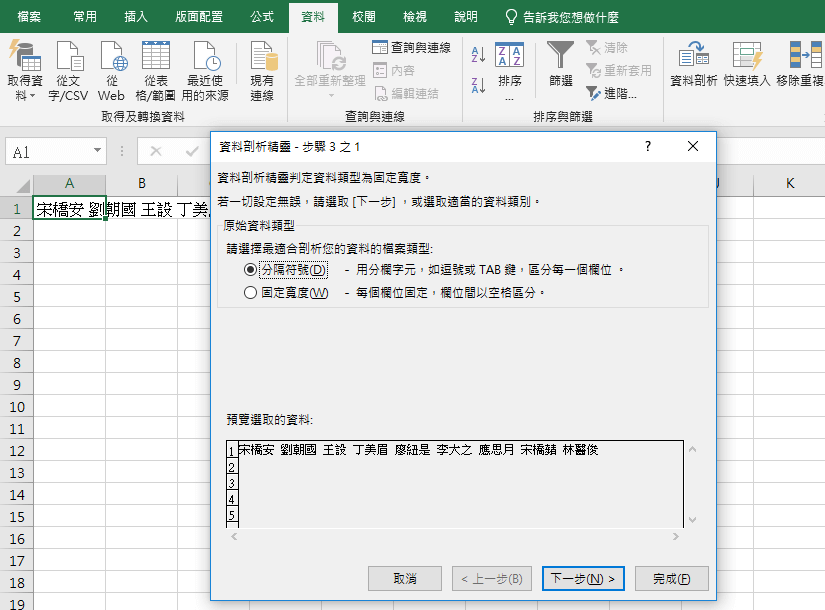
接著你可以照的你分隔的符號進行文字上的分割,今天使用空格進行示範,所以選擇〔空格〕,接著在按下〔下一步〕,在按下〔完成〕。
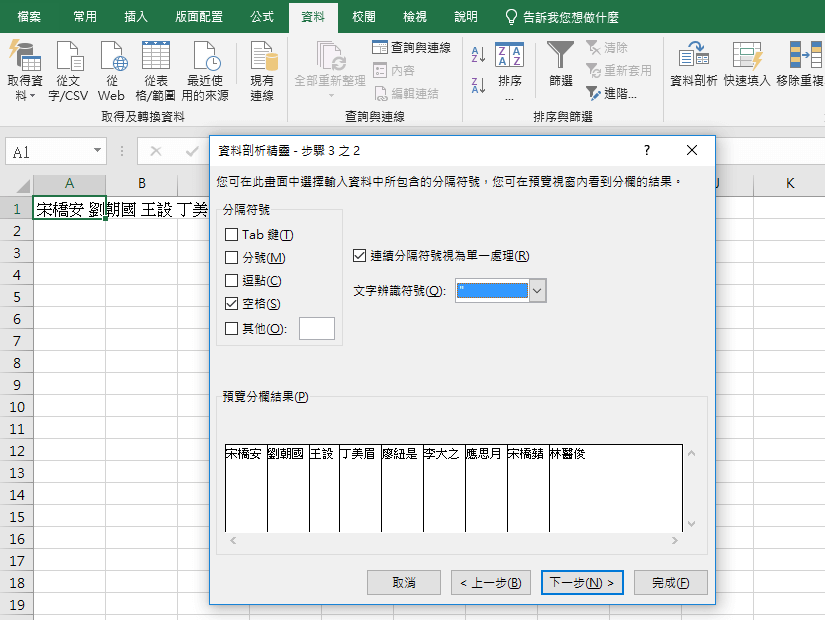
這時你就可以看到你想分割的文字放在不同的表格中。
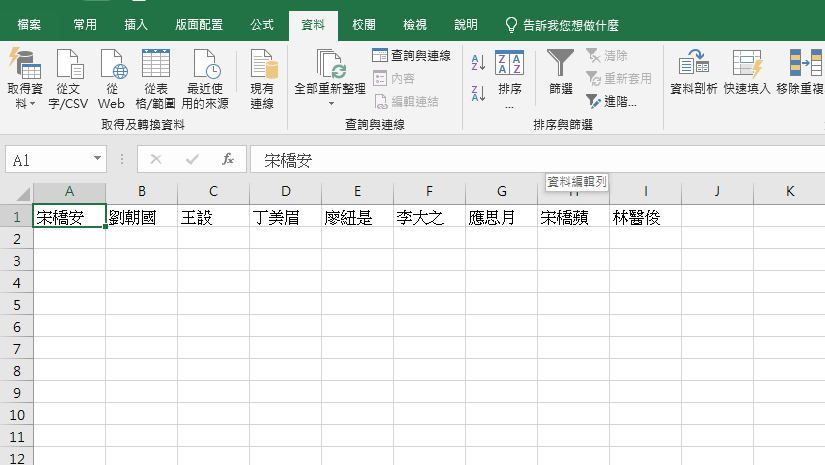
接下來要在介紹另一個文字分割的方法,假設今天貼上的文字剛好沒有用空格或是符號分開,那利用下面的方法就可以輕鬆解決。
方法二:固定寬度
首先先選取要分割之文字的儲存格,在〔資料〕選單中找到〔資料工具〕點擊〔資料剖析〕。
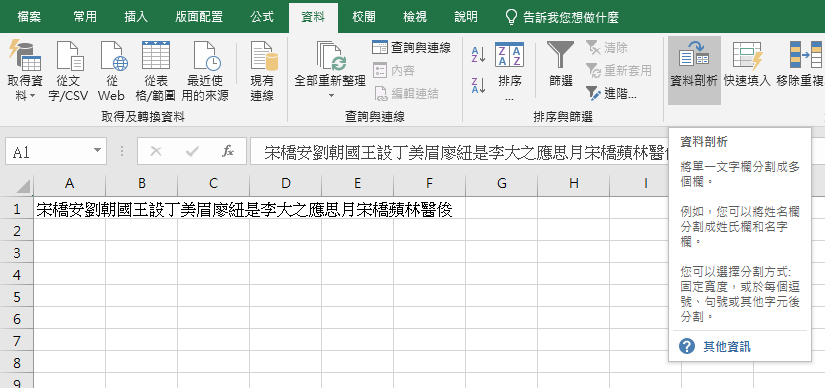
這時會出現〔資料剖析精靈〕,在這時選取〔固定寬度〕,接著按下〔下一步〕。
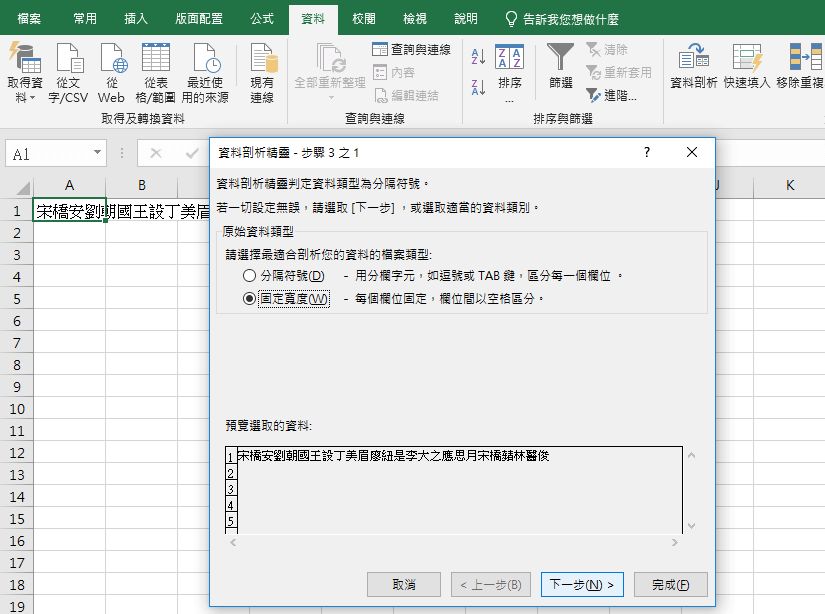
接著在想要分割的文字中間按一下,就會出現分欄線,將想要分割的文字都用分欄線分割後,按下〔下一步〕,在按下〔完成〕。
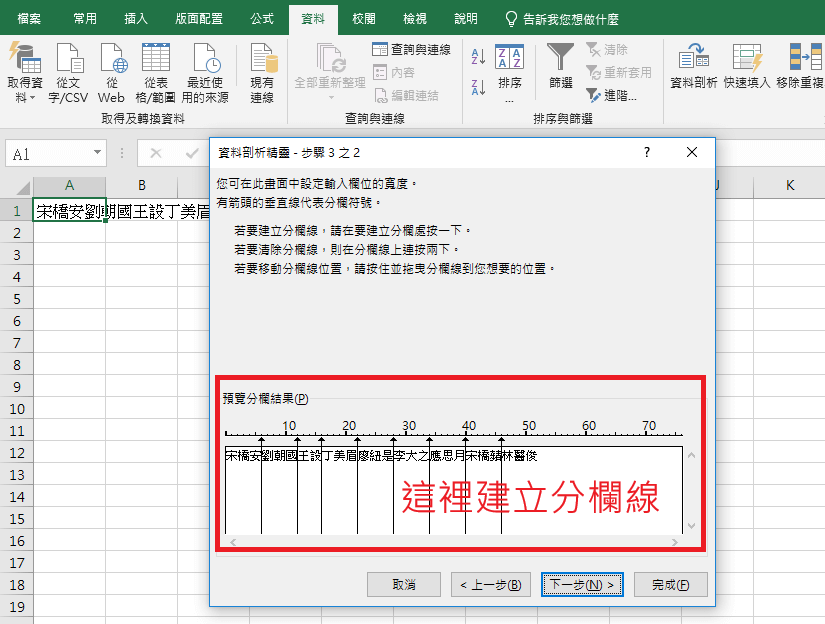
這時你就可以看到你想分割的文字放在不同的表格中。
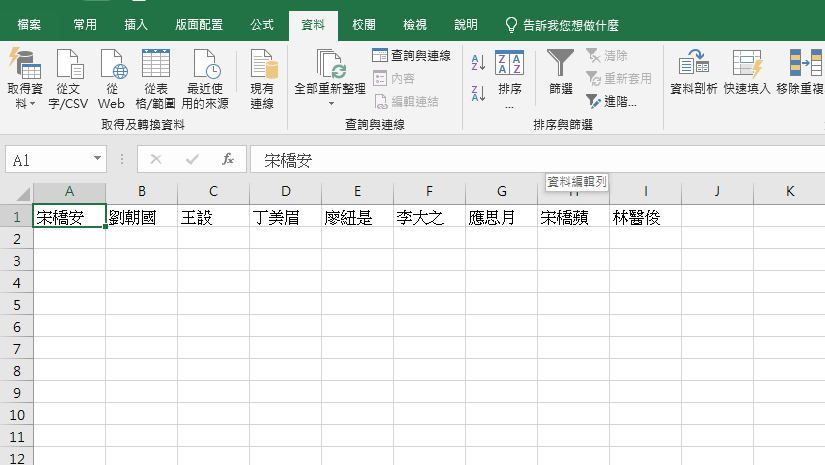
學會了這個小技巧,日後遇到類似的資料處理時,就可以省去許多繁瑣的步驟,並減少許多時間的浪費。









